從 AppScan Enterprise 配置 AppScan Source 資料庫服務
在「伺服器配置精靈」完成 AppScan Enterprise 安裝與配置程序之後,您可以透過「HCL AppScan Enterprise 配置管理程式」來配置 AppScan Source 的資料庫服務。
開始之前
- 您必須具有 AppScan Enterprise 中的管理員專用權和適當的許可權,才能在 MS-SQL 中建立新資料庫以執行配置。
- 您必須已完成下列作業:
- 已安裝 AppScan Enterprise,並透過「伺服器配置精靈」來起始伺服器配置。請參閱安裝 AppScan Enterprise。
- 記下 MS SQL 資料庫伺服器的主機名稱或 IP 位址、埠號、資料庫名稱、服務埠號詳細資料,以供您在資料庫服務配置期間於「配置管理程式」對話方塊中輸入。
註: 目前,執行 ASEAdminUtil 可能不會重設 HCL AppScan 資料庫服務的服務帳戶密碼。您可以透過「配置管理程式」重設此密碼,或在 Windows 服務內容中手動重設密碼。如需服務帳戶密碼重設的因應措施相關資訊,請參閱已知問題和因應措施。
執行這項作業的原因和時機
程序
-
請透過下列其中一種方法來啟動「配置管理程式」:
- 從伺服器配置精靈對話方塊中,選取啟動 AppScan Source 資料庫服務勾選框。只有在伺服器配置完成時,您才能使用此勾選框。
Or
- 在 AppScan Enterprise 應用程式安裝完成之後,請導覽至安裝 AppScan Enterprise 軟體的安裝目錄。例如:<installation directory>/AppScan Enterprise。
- 尋找並執行 ConfigurationManager.exe 檔案。
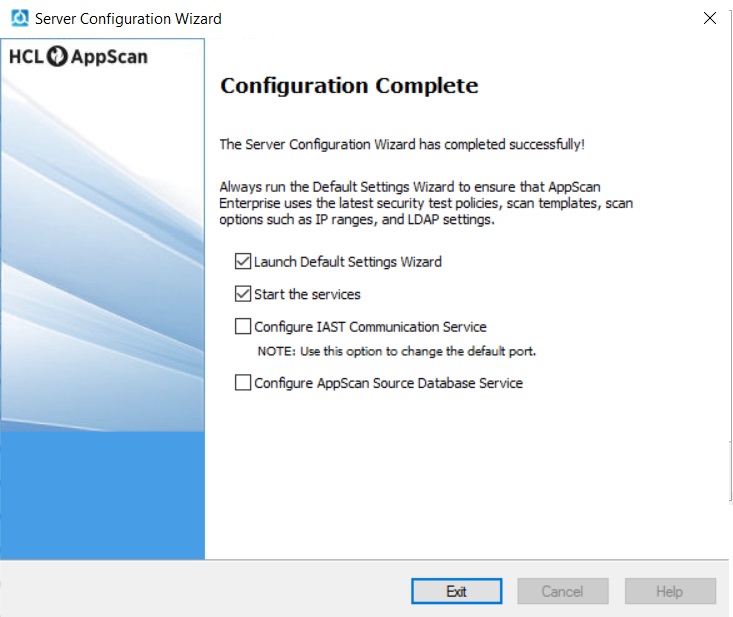
這時會顯示 HCL AppScan Enterprise 配置管理程式對話框,其中具有 AppScan Source 資料庫服務詳細資料區段。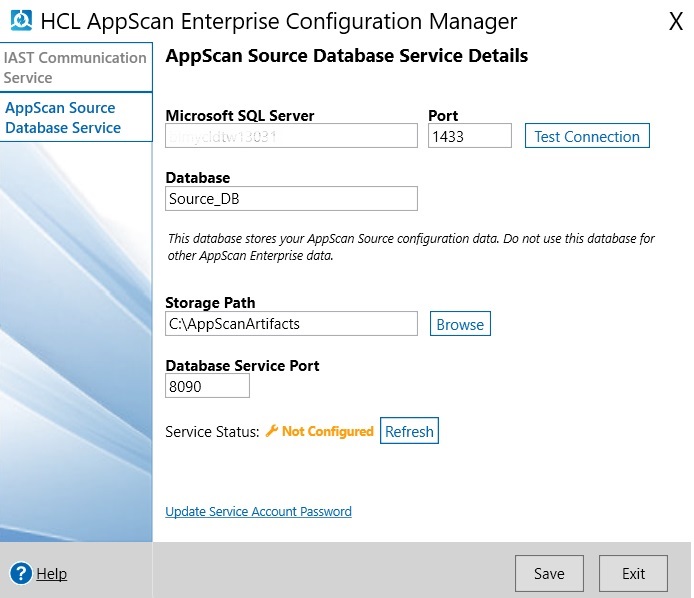
- 從伺服器配置精靈對話方塊中,選取啟動 AppScan Source 資料庫服務勾選框。只有在伺服器配置完成時,您才能使用此勾選框。
-
依照下表所述,配置 AppScan Source 的資料庫服務:
欄位 動作 Microsoft SQL Server 輸入 Microsoft SQL 資料庫伺服器的主機名稱或 IP 位址。 埠 輸入 Microsoft SQL Server 執行所在之機器的埠號。 測試連線 按一下以驗證您正在配置之 Microsoft SQL Server 的連線回應。 SQL 資料庫的鑑別 AppScan Enterprise 支援使用 Windows 鑑別和 SQL 鑑別來連接至 SQL 資料庫。請參閱 Microsoft 關於「鑑別模式」的文章,並選擇符合您需求的鑑別模式。您可以將鑑別模式變更為另一個鑑別模式,但請務必重新執行配置管理程式以反映變更。 「Windows 鑑別 」是預設鑑別模式,用來建立與 SQL 資料庫的授信連線,Windows 會確認其中的使用者身分。
「SQL 鑑別」 會使用在 SQL Server 中建立且不是以 Windows 使用者帳戶為基礎的登入。使用者名稱和密碼都是利用 SQL Server 所建立,並儲存在 SQL Server 中。
必須指派 SQL Server 上的 sysadmin 伺服器角色給使用者。使用者也必須具有資料庫的存取權,且必須至少授與 db_ddladmin、db_datawriter 及 db_datareader 權限或 db_owner 權限。資料庫 輸入 AppScan 資料庫服務所使用的資料庫名稱。如果您在這裡指定的資料庫名稱不存在,則會在資料庫伺服器中建立名稱相同的新資料庫。註: 您輸入的資料庫名稱必須區分大小寫且是唯一的。其名稱應該不同於 AppScan Enterprise Server 所使用之資料庫的名稱。儲存路徑 輸入 AppScan 資料庫服務儲存 AppScan Source 相關檔案的路徑。AppScan Source 相關檔案會以 meta 資料的方式儲存在資料庫中,也會儲存在檔案系統中(實際檔案)。
註: 您不得修改在起始設定期間所輸入的儲存路徑。如果您變更儲存路徑,則儲存在此路徑中的資料會損毀。資料庫服務埠 您在其中執行 AppScan 資料庫服務的埠號。如果您變更此埠號,則必須重新啟動 AppScan Enterprise 服務,才能套用變更。 服務狀態 指出 AppScan 資料庫服務的現行狀態。您可能會看到下列其中一種狀態實務範例:- 未配置 - 如果尚未建立或配置服務。
- 已停止 - 如果已配置服務,但未執行。
- 執行中 - 如果已配置服務且執行中。
按一下 重新整理,以擷取並顯示 AppScan 資料庫服務的最新狀態。
更新服務帳戶密碼 按一下以更新資料庫服務之 AppScan Enterprise 服務帳戶的登入密碼。 儲存 按一下以儲存資料庫服務的配置詳細資料,並重新啟動資料庫服務,以套用更新的資料庫服務配置。 結束 按一下以結束配置管理程式。